Подробная инструкция по настройке приватности в беговом приложении adidas Running.
Как мы уже рассказывали, нельзя просто так взять и начать использовать приложения для трекинга бега, не настроив предварительно конфиденциальность и приватность как в целом на смартфоне, так и в самом трекинговом приложении.
При настройках по умолчанию эти приложения делятся со всем Интернетом полной информацией о ваших тренировках, включая точную геопозицию. А мошенники и преступники умеют использовать эти данные в своих целях.

Если вы хоть немного заботитесь о своей приватности, изучите уже опубликованные инструкции по настройке смартфонов и популярных беговых приложений — Strava, Nike Run Club, MapMyRun. А сегодняшний пост — для всех ценителей трех полосок: настроим приватность в трекинговом приложении adidas Running (версии для
Ранее известное как Runtastic, это фитнес-приложение теперь принадлежит крупнейшему европейскому производителю спортивной одежды и обуви и называется просто adidas Running. Настроек приватности в adidas Running не так много, как, например, в
Чтобы попасть в настройки приватности приложения adidas Running, нажмите на кнопку Профиль в правом нижнем углу, затем на кнопку с шестеренкой в правом верхнем углу и выберите пункт Конфиденциальность (в списке есть два пункта с таким названием, вам нужен верхний — с иконкой, на которой изображен ключ).
Где найти настройки приватности в приложении adidas Running (Runtastic): Профиль → Настройки → Конфиденциальность
Содержимое этого раздела почему-то забыли перевести на русский язык. В первую очередь здесь вас интересует пункт Maps (кому видны ваши карты) — убедитесь в том, что галочка стоит напротив Followers (подписчикам), а еще лучше — Only me (только мне).
Далее сделайте то же самое для пунктов Activity (кому видны ваши активности) — выберите либо Followers, либо Only me. Остальные пункты несколько менее важные, но для них также стоит убедиться, что галочка стоит в нужных положениях — как минимум Followers, а в идеале Only me.
Правильные настройки приватности в adidas Running (Runtastic)
Также рекомендую перевести в выключенное положение переключатели в самом низу страницы — рядом с надписями Followers suggestions (предлагать подписчиков) и Join running leaderboard (присоединиться к рейтингу бегунов). Так приложение будет меньше вам надоедать.
Напоследок имеет смысл отключить лишние уведомления от adidas Running — для этого вернитесь в Настройки, выберите пункт Уведомления и пощелкайте по отдельным пунктам — их там, мягко говоря, немало.
Если же вы соберетесь перестать пользоваться adidas Running, то не забудьте удалить данные профиля — чтобы это сделать, перейдите в Настройки → Аккаунт, нажмите большую красную кнопку Удалить аккаунт и пройдите процедуру до конца.
Как мы уже рассказывали, нельзя просто так взять и начать использовать приложения для трекинга бега, не настроив предварительно конфиденциальность и приватность как в целом на смартфоне, так и в самом трекинговом приложении.
При настройках по умолчанию эти приложения делятся со всем Интернетом полной информацией о ваших тренировках, включая точную геопозицию. А мошенники и преступники умеют использовать эти данные в своих целях.

Если вы хоть немного заботитесь о своей приватности, изучите уже опубликованные инструкции по настройке смартфонов и популярных беговых приложений — Strava, Nike Run Club, MapMyRun. А сегодняшний пост — для всех ценителей трех полосок: настроим приватность в трекинговом приложении adidas Running (версии для
Для просмотра ссылки необходимо нажать
Вход или Регистрация
и
Для просмотра ссылки необходимо нажать
Вход или Регистрация
).Ранее известное как Runtastic, это фитнес-приложение теперь принадлежит крупнейшему европейскому производителю спортивной одежды и обуви и называется просто adidas Running. Настроек приватности в adidas Running не так много, как, например, в
Для просмотра ссылки необходимо нажать
Вход или Регистрация
. Тем не менее стоит убедиться в том, что все сконфигурировано правильно.Чтобы попасть в настройки приватности приложения adidas Running, нажмите на кнопку Профиль в правом нижнем углу, затем на кнопку с шестеренкой в правом верхнем углу и выберите пункт Конфиденциальность (в списке есть два пункта с таким названием, вам нужен верхний — с иконкой, на которой изображен ключ).
Для просмотра ссылки необходимо нажать
Вход или Регистрация
Где найти настройки приватности в приложении adidas Running (Runtastic): Профиль → Настройки → Конфиденциальность
Содержимое этого раздела почему-то забыли перевести на русский язык. В первую очередь здесь вас интересует пункт Maps (кому видны ваши карты) — убедитесь в том, что галочка стоит напротив Followers (подписчикам), а еще лучше — Only me (только мне).
Далее сделайте то же самое для пунктов Activity (кому видны ваши активности) — выберите либо Followers, либо Only me. Остальные пункты несколько менее важные, но для них также стоит убедиться, что галочка стоит в нужных положениях — как минимум Followers, а в идеале Only me.
Для просмотра ссылки необходимо нажать
Вход или Регистрация
Правильные настройки приватности в adidas Running (Runtastic)
Также рекомендую перевести в выключенное положение переключатели в самом низу страницы — рядом с надписями Followers suggestions (предлагать подписчиков) и Join running leaderboard (присоединиться к рейтингу бегунов). Так приложение будет меньше вам надоедать.
Напоследок имеет смысл отключить лишние уведомления от adidas Running — для этого вернитесь в Настройки, выберите пункт Уведомления и пощелкайте по отдельным пунктам — их там, мягко говоря, немало.
Если же вы соберетесь перестать пользоваться adidas Running, то не забудьте удалить данные профиля — чтобы это сделать, перейдите в Настройки → Аккаунт, нажмите большую красную кнопку Удалить аккаунт и пройдите процедуру до конца.
Для просмотра ссылки необходимо нажать
Вход или Регистрация